开启护眼模式可以有效地降低屏幕光对眼睛的刺激,使您的阅读更流畅。
360浏览器的护眼模式你可清楚呢?
第一步打开360浏览器,您会发现在地址栏的右边有个图标:

点开这个图标标,显示如下:
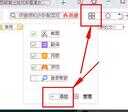
第二步:点击“添加”按钮
会出现如图所示:
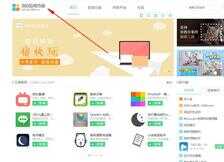
也就是我们进入了360应用市场了,在右边有一搜索框,我们可以直接搜索“护眼”
第三步:搜索“护眼”会在下方出现很多跟护眼有关的应用,你可以根据自己的需要来选择应用安装。

第四步:点击安装“护眼模式”
点击安装后会跳出一个对话框,如图:
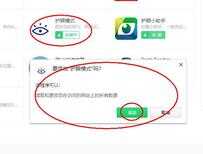
点击添加
此时在浏览器右侧就会出现护眼模式的快捷键,如图:

通过点击这个小眼睛就可以选择是否开启了。
您看明白了吗?
希望能帮助到您
如果您觉得这个小教程对您还有点用的话,还希望您能给我送个免费的点赞,谢谢您![谢谢][谢谢][谢谢]








